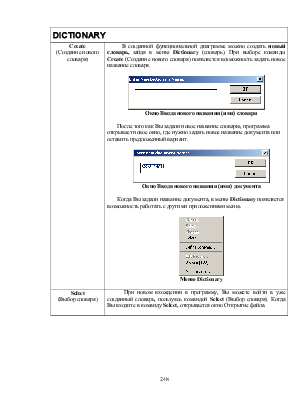
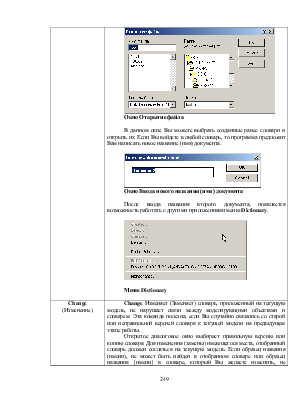
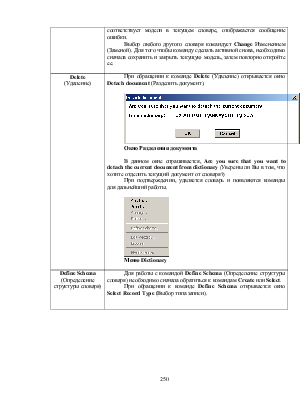
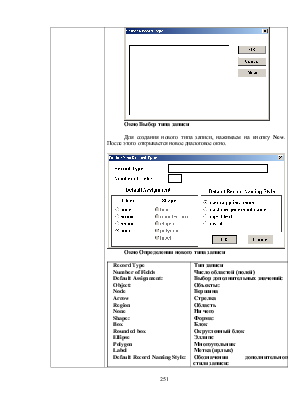
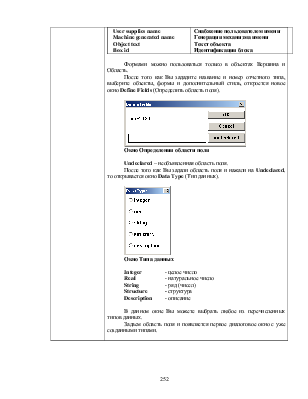
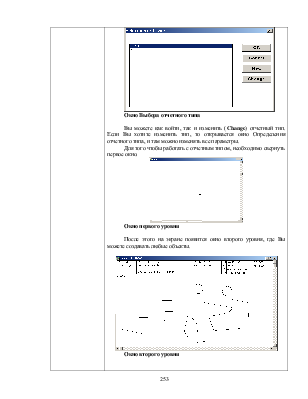
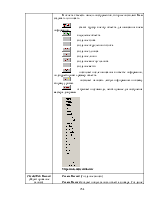
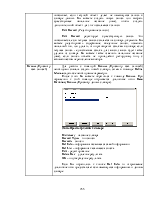
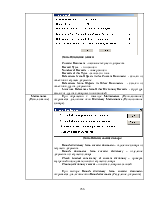
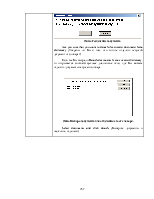
|
DICTIONARY |
|||
|
Create (Создание нового словаря) |
В созданной функциональной диаграмме можно создать новый словарь, зайдя в меню Dictionary (словарь). При выборе команды Create (Создание нового словаря) появляется возможность задать новое название словаря.
Окно Ввода нового названия (имя) словаря После того как Вы задали новое название словарю, программа открывает новое окно, где нужно задать новое название документа или оставить предложенный вариант.
Окно Ввода нового названия (имя) документаКогда Вы задали название документа, в меню Dictionary появляется возможность работать с другими приложениями меню.
Меню Dictionary |
||
|
Select (Выбор словаря) |
При новом вхождении в программу, Вы можете войти в уже созданный словарь, пользуясь командой Select (Выбор словаря). Когда Вы входите в команду Select, открывается окно Открытие файла.
Окно Открытие файлаВ данном окне Вы можете выбрать созданные ранее словари и открыть их. Если Вы войдете в любой словарь, то программа предложит Вам написать новое название (имя) документа.
Окно Ввода нового названия (имя) документаПосле ввода названия второго документа, появляется возможность работать с другими приложениями меню Dictionary.
Меню Dictionary |
||
|
Change (Изменение) |
ChangeИзменяет (Заменяет) словарь, приложенный на текущую модель, не нарушает связи между моделирующими объектами и словарем. Эта команда полезна, если Вы случайно связались со старой или неправильной версией словаря к текущей модели на предыдущем этапе работы. Открытое диалоговое окно выбирает правильную версию или копию словаря. Для изменения (замены) имеющегося места, отобранный словарь должен сослаться на текущую модель. Если образец названия (имени), не может быть найден в отобранном словаре или образец названия {имени} в словаре, который Вы желаете изменить, не соответствует модели в текущем словаре, отображается сообщение ошибки. Выбор любого другого словаря командуетChange Изменением (Заменой). Для того чтобы команду сделать активной снова, необходимо сначала сохранить и закрыть текущую модель, затем повторно откройте ее. |
||
|
Delete (Удаление) |
При обращении к команде Delete (Удаление) открывается окно Detach document (Разделить документ).
Окно Разделения документаВ данном окне спрашивается,Areyousurethatyouwanttodetachthecurrentdocumentfromdictionary (Уверены ли Вы в том, что хотите отделить текущий документ от словаря?) При подтверждении, удаляется словарь и появляются команды для дальнейший работы.
Меню Dictionary |
||
|
Define Schema (Определение структуры словаря) |
Для работы с командой Define Schema (Определение структуры словаря) необходимо сначала обратиться к командам Create или Select. При обращении к команде Define Schema открывается окно Select Record Type (Выбор типа записи).
Окно Выбор типа записиДля создания нового типа записи, нажимаем на кнопку New. После этого открывается новое диалоговое окно.
Окно Определения нового типа записи
Формами можно пользоваться только в объектах Вершина и Область. После того как Вы зададите название и номер отчетного типа, выберите объекты, формы и дополнительный стиль, откроется новое окно Define Fields (Определить область поля).
Окно Определения области поляUndeclared – необъявленная область поля. После того как Вы задали область поля и нажали на Undeclared, то открывается окно Data Type (Тип данных).
Окно Типа данных Integer - целое число Real - натуральное число String - ряд (чисел) Structure - структура Description - описание В данном окне Вы можете выбрать любое из перечисленных типов данных. Задаем область поля и появляется первое диалоговое окно с уже созданными типами.
Окно Выбора отчетного типаВы можете как войти, так и изменить (Change) отчетный тип. Если Вы хотите изменить тип, то открывается окно Определения отчетного типа, и там можно изменять все параметры. Для того чтобы работать с отчетным типом, необходимо свернуть первое окно.
Окно первого уровняПосле этого на экране появится окно второго уровня, где Вы можете создавать любые объекты.
Окно второго уровняВ окне так же есть панель инструментов, которые позволяют Вам создавать или писать.
Управляющие символы |
||
|
Create/Edit Record (Редактирование записи) |
Create Record (Создание записи) Create Record создает новую запись объекта словаря. Создание показывает, если текущий объект делает не имеющуюся запись в словаре данных. Вы можете создать новую запись или выбрать существующее начальное название (имя), чтобы создать дополнительный объект для этого ссылаемся к записи. Edit Record (Редактирование записи) Edit Record редактирует существующую запись. Это показывается, если текущая запись ссылается на словарь документа. Вы можете редактировать содержимое, введенные записи, изменять начальный тип, или удалять, что противоречит ссылкам в словаре, если текущая запись - единственная ссылка для записи, запись будет также удалена из словаря. Вы можете также изменить начальное название (имя), если запись объекта не принадлежит рекордному типу с автоматическим перечислением выбора. |
||
|
Browse (Просмотр всех записей) |
Для работы с командой Browse (Просмотр всех записей) необходимо сначала создать новый словарь, затем в команде Define Schema задать все необходимые параметры. После этого Вы можете обратиться к команде Browse. При обращении к этой команде открывается диалоговое окно Data Dictionary Browse (Просмотр данных словаря).
Окно Просмотр данных словаряDictionary – название словаря Record Types – тип записи Records – записи Ref Info – информация касающаяся самой информацииRef List – информация касающаяся спискаEdit - редактированиеDelete Rec – удаление результатаOK – подтверждение результатаЕсли Вы обратились к кнопке Ref Info, то открываемое диалоговое окно предоставляет всю имеющуюся информацию о данном словаре.
Окно Изменения записиCurrent Document - название текущего документаRecord Type - тип записи Number of Records - номер записи Records of this Type - запись это типа References from Objects in the Current Document - ссылки из объектов в текущем документе References from Objects in Other Documents - ссылки из объектов в других документов Structure References from Other Dictionary Records - структура ссылок из других словарных типов записей |
||
|
Maintenance (Использование) |
При обращении к команде Maintenance (Использование) открывается диалоговое окно Dictionary Maintenance (Использование словаря).
Окно Использование словаряDetach dictionary from current document – отделение словаря из текущего документаDetach documents from current dictionary – отделение документа из текущего словаря Check internal consistency of current dictionary – проверка внутренней последовательности текущего словаря Cleanup dictionary records – очистка словарных записей При выборе Detach dictionary from current document, открывается диалоговое окно Detach document (Разделение документа)
Окно Разделение документа Are you sure that you want to detach the current document from dictionary (Уверены ли Вы в том, что хотите отделить текущий документ от словаря?) Если же Вы выбрали Detach documents from current dictionary, то открывается соответствующее диалоговое окно, где Вы можете отделить документы текущего словаря.
Окно Выбора документа для отделения его от словаря. Select documents and click detach (Выберите документы и щелкните, отделяют) |
||
Уважаемый посетитель!
Чтобы распечатать файл, скачайте его (в формате Word).
Ссылка на скачивание - внизу страницы.